Hiện nay, laptop Dell là dòng laptop phổ biến và thông dụng nhất tại Việt Nam. Đây là thương hiệu laptop được đánh giá cao về độ bền nên là sự lựa chọn thông minh cho bạn. Nhưng khi nói đến việc mua một chiếc máy tính xách tay Dell mới hoặc đã qua sử dụng, chúng ta cần kiểm tra kỹ trước khi bỏ ra số tiền lớn. Bài viết này sẽ giúp các bạn biết cách test laptop Dell cũ trước khi mua.
Tại sao nên mua laptop Dell cũ?
Laptop là thiết bị không thể thiếu trong cuộc sống ngày nay, rất hữu ích, phù hợp với nhiều công việc khác nhau, phục vụ học tập và giải trí tuyệt vời. Nhưng không phải ai cũng có đủ khả năng để mua một chiếc laptop mới theo nhu cầu của mình.

Ưu điểm nổi bật của việc mua laptop Dell đã qua sử dụng là mức giá rất hấp dẫn, giá laptop cũ tương đối rẻ, có khi chỉ bằng một nửa hoặc thấp hơn so với mua laptop Dell mới. Bạn sẽ tiết kiệm được rất nhiều tiền khi mua một chiếc máy tính xách tay đã qua sử dụng, phù hợp cho sinh viên.
Nếu tìm đúng nơi bán laptop Dell cũ uy tín, bạn sẽ có được sản phẩm chất lượng mà không cần bỏ ra số tiền lớn để mua máy mới.
Khi mua laptop Dell cũ, bạn vẫn được bảo hành như khi mua laptop mới mà không phải chờ kiểm tra máy rồi mới đem đến hãng bảo hành hay đem máy đi bảo hành. Laptop Dell cũ sẽ được bán trực tiếp từ nơi bảo hành, không cần mang đi đâu, nếu có vấn đề gì sẽ được sửa chữa nhanh chóng.

Vấn đề bảo hành của bạn sẽ được xử lý ngay lập tức và bạn có thể lấy lại máy trong thời gian ngắn. Đôi khi một số nơi sẽ bảo hành một đổi một trong thời gian quy định khi có sự cố để bạn yên tâm hơn khi mua laptop Dell cũ.
Một số dòng laptop dell bạn có thể tham khảo như: laptop Dell Xps cũ, dell inspiron, dell latitude,…
Các cách test Laptop Dell cũ chi tiết
Với công nghệ thay đổi quá nhanh ngày nay, việc mua một chiếc máy tính xách tay cũ hoặc công nghệ cũ là điều phổ biến đối với tất cả chúng ta, kể cả những người có điều kiện. Câu hỏi đặt ra là: làm thế nào để bạn có được một chiếc máy tính xách tay Dell cũ tốt với số tiền bỏ ra? Sau đây sẽ là các cách test laptop Dell cũ để bạn tham khảo:
Kiểm tra tổng thể
Nhìn kỹ hơn vào thiết kế và bên ngoài có thể nói lên nhiều điều về một chiếc máy tính xách tay cũ mà bạn đang cân nhắc mua. Nhìn xung quanh xem máy có bị nứt hay hư hỏng gì không, và xem có kẽ hở nào xung quanh các cạnh không. Đặc biệt chú ý đến góc camera và khu vực bản lề, đây là những vị trí quan trọng thường bị bỏ qua.

Việc vệ sinh, bảo dưỡng laptop Dell cũ, nâng cấp bộ nhớ, ổ cứng hay bộ vi xử lý là điều rất phổ biến hiện nay nên bạn không cần lo lắng nếu nhãn mác laptop của mình không đầy đủ. (Vì cửa hàng bỏ tiền ra mua trước khách nên khi mua test rất kỹ).
Kiểm tra cấu hình
Dù mua laptop mới hay cũ thì việc kiểm tra cấu hình của máy là rất quan trọng, dung lượng ổ cứng, bộ nhớ, chip có đáp ứng được nhu cầu sử dụng của máy hay không. Với cách kiểm tra cấu hình này, người dùng có thể kiểm tra như sau:

- Nhấn tổ hợp phím Windows R, hộp thoại RUN sẽ xuất hiện.
- Nhập từ khóa “DXDIAG” và nhấn OK. Lúc này hộp thoại “DirectX Diagnostic Tool” sẽ xuất hiện
- Vào ngay tab “System”, mọi người sẽ biết được cấu hình đầy đủ của máy từ tên laptop, hệ điều hành, model máy, hãng sản xuất. , ngôn ngữ, RAM, CPU và xung nhịp CPU,..
- Chuyển sang tab “Display”, nó sẽ cung cấp thông tin về card màn hình của máy tính. Nếu máy có card rời, hộp thoại sẽ có thể tab “Render” và cung cấp thông tin giúp bạn hiểu.
- Chuyển sang tab “Sound”, nơi bạn sẽ nhận được thông tin về loa. Và trong tab “Input”, bạn sẽ tìm thấy thông tin về chuột và bàn phím.
Kiểm tra màn hình Laptop
Yêu cầu người bán vệ sinh màn hình trước và kiểm tra xem màn hình có bị hỏng không. Trầy xước mờ có thể chấp nhận được nhưng nếu màn hình có những vết xước nghiêm trọng ảnh hưởng đến hiệu ứng hiển thị thì bạn nên cân nhắc kỹ trước khi chọn mua.

Tiếp theo, sử dụng phần mềm phát hiện điểm ảnh chết để kiểm tra màn hình xem có đường kẻ hoặc điểm ảnh chết nào không. Phần mềm sẽ thay đổi nền màn hình thành các màu khác nhau theo thứ tự khi nó đang chạy. Mỗi khi bạn chuyển sang màu nền, hãy quan sát kỹ toàn bộ màn hình để tìm các điểm chết hoặc đường sọc. Lưu ý rằng các đường xung quanh các cạnh của màn hình khó nhìn thấy, vì vậy hãy nhìn kỹ.
Kiểm tra bàn phím và touchpad
Bàn phím: Đầu tiên bạn hãy xem bàn phím của máy tính xách tay Dell cũ đã được cố định chắc chắn chưa, có bị lỏng chi tiết hay phím nào không? Ngoài ra, bạn có thể gõ văn bản bằng tất cả các phím muốn kiểm tra, kể cả Ctrl, Fn, phím Windows… hoặc các phím ít sử dụng. Để kiểm tra kỹ hơn, mọi người có thể truy cập trang trực tuyến “Key Test”. Tại đây màn hình sẽ hiển thị bàn phím ảo để bạn gõ. Nếu phím nhập có màu xanh là dùng được, nếu phím có màu này là bị lỗi.

Đối với touchpad: Bạn cần di chuyển con chuột này trên toàn bộ bề mặt của bàn di chuột để xem touchpad có hoạt động ổn hay không. Đồng thời kết hợp nhiều thao tác zoom, click chuột … để kiểm tra kỹ hơn độ nhạy của chúng. Ngoài ra bạn có thể ấn thử 2 pad trái phải xem có bị liệt cả 2 bên không, hay pad đôi có đảm bảo hoạt động ổn định không.
Kiểm tra ổ đĩa quang
Ngày nay, việc bạn có cần ổ đĩa DVD hay không không thực sự quan trọng, nhưng khi đi mua máy tính xách tay cũ, bạn nên mang theo một số đĩa CD và DVD để dùng thử. Nhiều trường hợp máy không đọc được đĩa CD nhưng đọc được đĩa DVD hoặc ngược lại.
Kiểm tra pin
Kiểm tra dung lượng pin bằng phần mềm Batterymon. Mở phần mềm lên, chọn chọn info / battery information. Có 2 thông số cần chú ý là công suất thiết kế và công suất toàn tải. Dung lượng thiết kế là dung lượng của pin khi xuất xưởng và dung lượng sạc đầy là dung lượng hiện tại còn lại sau khi được sạc đầy. Ví dụ: dung lượng thiết kế của pin là 4200mAh, sau khi được sạc đầy sẽ là 3400mAh và dung lượng pin là 80% so với dung lượng ban đầu. Khả năng sạc đầy càng cao càng tốt, tối thiểu 60% là chấp nhận được đối với laptop cũ.
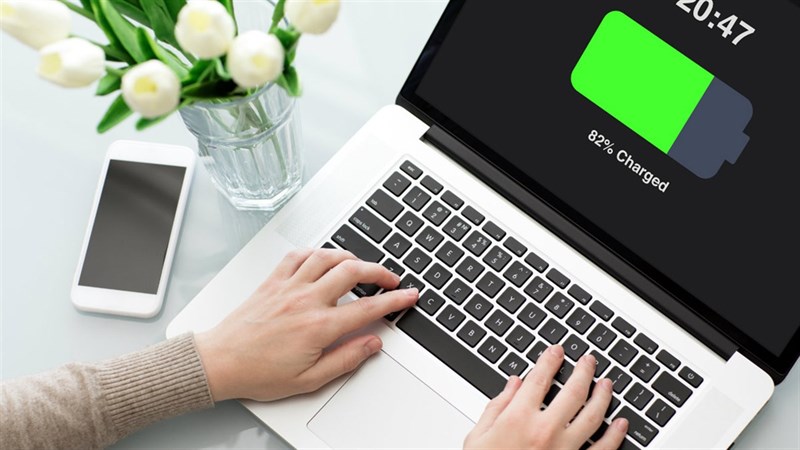
Kiểm tra ổ cứng
Hiện nay có rất nhiều phần mềm kiểm tra laptop Dell cũ có thể test ổ cứng riêng, tiêu biểu nhất là Hard Disk Sentinel. Sử dụng phần mềm này sẽ giúp bạn tự động kiểm tra, đánh giá và sửa lỗi ổ cứng. Kết quả trả về bạn có thể xem tại mục “Sức khỏe”, nếu trạng thái là Excellent hoặc Good nghĩa là ổ cứng máy tính xách tay của bạn vẫn đang chạy ổn định, nếu hiện Failed hoặc Critical tức là ổ cứng đã bị lỗi.

Kiểm tra loa, webcam, wifi
Cách Kiểm Tra Laptop Dell Cũ Bạn không thể bỏ qua bước kiểm tra các linh kiện đi kèm như webcam, loa, wifi,…
- Loa: Trên biểu tượng loa ở bên phải của thanh tác vụ, nhấp chuột phải và chọn Thiết bị phát lại, sau đó chọn Loa, rồi chọn Cấu hình. Lúc này, một hộp thoại mới hiện ra để mọi người kiểm tra âm thanh từ loa trái sang loa phải. Bạn cần lắng nghe loa xem có bị mất âm thanh hoặc rè rè không.
- Webcam: Người dùng có thể truy cập trang web Kiểm tra Webcam để thực hiện bài kiểm tra. Nếu hình ảnh rõ nét và không bị nhòe thì webcam vẫn còn tốt.
- Wifi: Nếu bạn chưa biết cách kiểm tra laptop Dell cũ ở phần wifi này, hãy thử kết nối wifi trên máy tính này và trên điện thoại của bạn. Thông thường laptop kết nối wifi nhanh hơn điện thoại, nếu laptop của bạn kết nối wifi kém thì nên xem xét lại.

Kiểm tra các cổng kết nối
Một trong những bước tiếp theo khi kiểm tra laptop Dell cũ là kiểm tra các cổng kết nối. Vì sau một thời gian sử dụng, chúng dễ bị rỉ sét, bám bẩn dẫn đến kết nối kém hoặc không sử dụng được. Vì vậy kiểm tra bạn cần mang tai nghe, cổng USB và xem có vấn đề gì không.

Kiểm tra cục sạc laptop
Sạc laptop là thiết bị vô cùng quan trọng, sạc kém chất lượng khi sạc sẽ rất nóng, nguồn điện không ổn định sẽ khiến máy bị sập nguồn. Lý do rõ ràng nhất là chất lượng sạc kém, có thể dẫn đến việc sử dụng bàn di chuột không chuẩn hay gây mê tay nhất là dòng máy vỏ nhôm.

Kiểm tra bản lề Laptop
Bản lề laptop Dell cũ cũng là một bộ phận cực kỳ quan trọng, hay bị kẹt khi đóng mở laptop, trở nên cứng và nặng hơn, có thể phát ra tiếng kêu khi đóng mở, nặng hơn có thể bị vỡ vỏ, bể bản.
Nơi bán laptop Dell cũ chính hãng uy tín
Để có thể mua được một chiếc laptop đã qua sử dụng chất lượng với giá hợp lý thì việc tìm được nơi mua hàng đáng tin cậy là rất quan trọng. Tất nhiên không thể nói laptop cũ sẽ hoạt động tốt 100% như máy mới, dùng không lỗi lầm.
Tuy nhiên, mua hàng từ địa chỉ uy tín sẽ giúp bạn hạn chế hơn nữa rủi ro hư hỏng, nếu có trục trặc sẽ được bảo hành, thay thế hoặc sửa chữa tốt hơn sau này. Nếu bạn đang tìm một nơi uy tín để mua laptop cũ, test laptop Dell cũ nhanh chóng trước khi mua thì Top 1 Công Nghệ Số là điểm đến không thể bỏ qua.

Tại đây chuyên cung cấp các loại laptop Dell: laptop Xps13 cũ, dell vostro, dell inspiron,… đảm bảo chất lượng, đồng thời cung cấp đầy đủ chính sách bảo hành, đổi trả, khuyến mãi, ưu đãi nhằm làm hài lòng mọi khách hàng đến đây để có được sản phẩm tốt nhất với chi phí tiết kiệm nhất với sản phẩm chất lượng cao.
Đến với Top 1 Công Nghệ Số, khách hàng sẽ được tư vấn để lựa chọn một chiếc laptop Dell phù hợp với tài chính và nhu cầu của mình. Ngoài ra còn một số quà tặng khác như túi chống sốc, chuột không dây, phần mềm diệt virus. Khách hàng cũng có thể cài đặt các phần mềm và windows cần thiết khác trong quá trình sử dụng miễn phí tại cửa hàng.
Thông tin liên hệ:
- ĐC: 508/6 Trường Chinh. Phường 13. Q Tân Bình. HCM
- Hotline: 0866770004 – 0938416633
- Website: https://top1congngheso.vn/
Trên đây là một số cách test laptop Dell cũ chi tiết để giúp bạn dễ dàng hơn trong việc chọn ra cho mình một chiếc máy tính chính hãng còn sử dụng tốt. Hy vọng bài viết này đã giúp bạn chọn được chiếc máy tính xách tay Dell tốt nhất cho mình.
